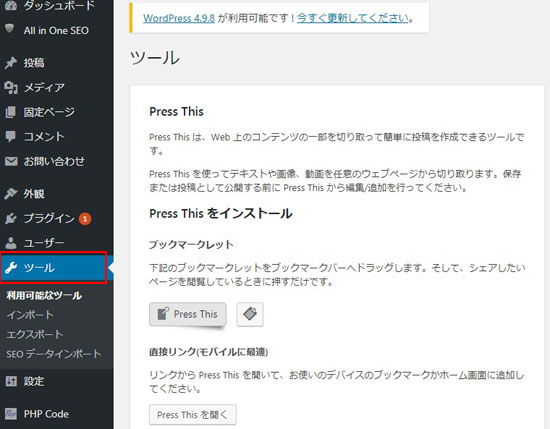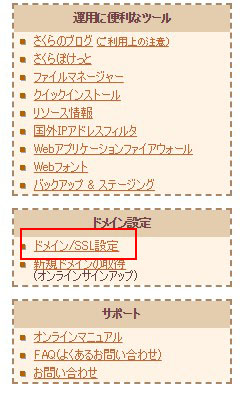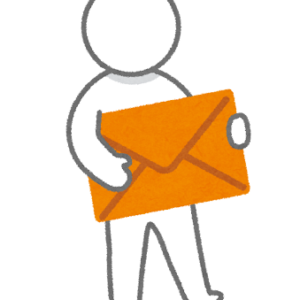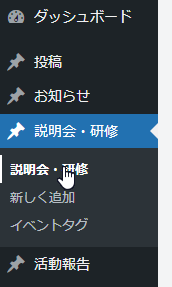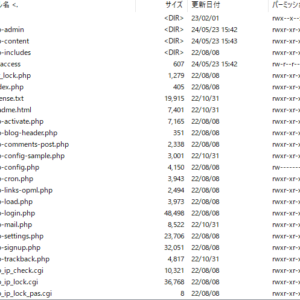ワードプレスのパスワードがわからなくなったら
ワードプレスのパスワードがわからなくなった。
管理者メールアドレスもわからない。(メールアドレスがわかるならパスワードの再設定をすればOK)
そんなときの対策です。
ログインできる既存のワードプレスがない場合、新しくワードプレスをインストールします。
⇒ワードプレスの手動アップロードでの設置方法|2つめのワードプレスのインストール
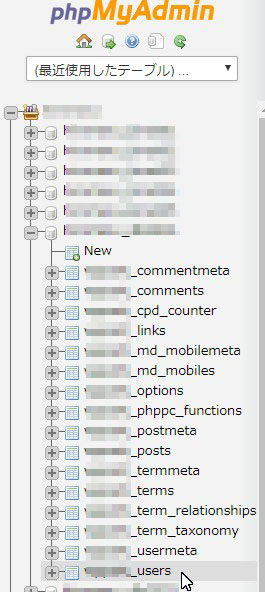
_users のテーブルを開いて編集をクリックします。
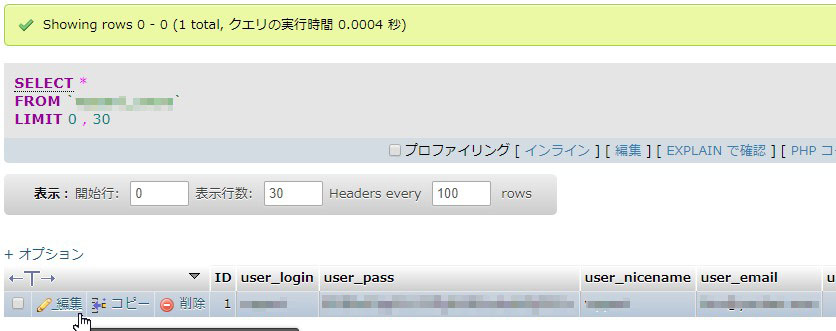
_users のテーブルの中にある user_pass の値をコピーします。—(A)
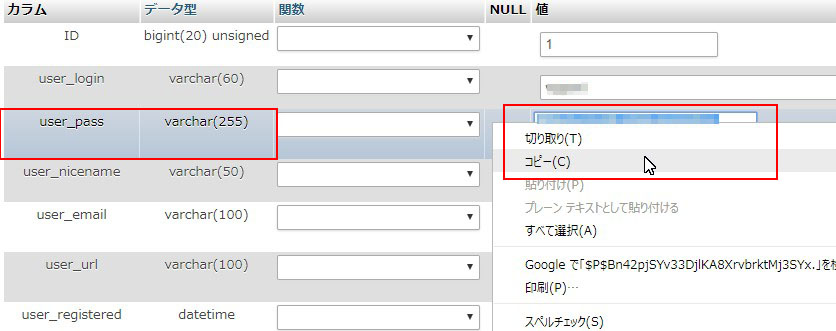
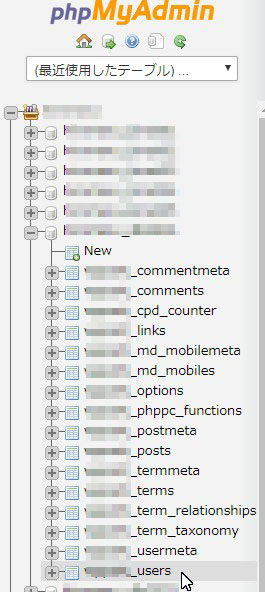
_users のテーブルを開いて編集をクリックします。
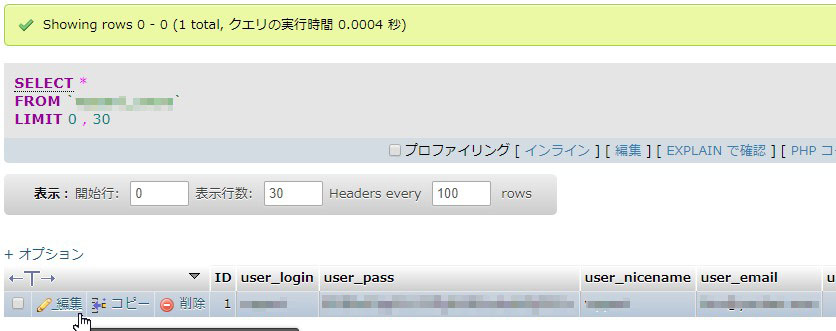
_users のテーブルの中にある user_pass の値へ(A)のコピーデータを貼り付けて実行を押します。—(A)
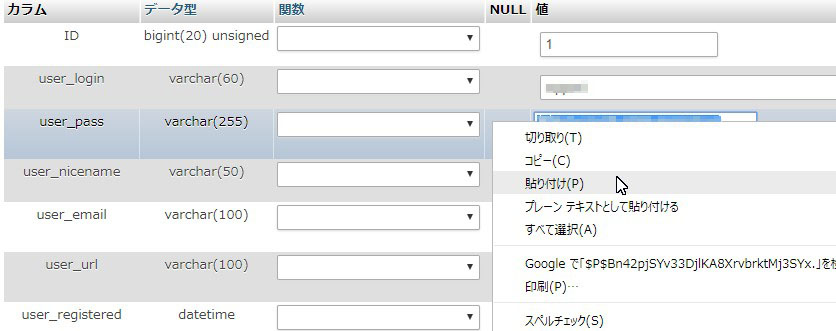

これで、ログインできるワードプレスのパスワードとログインできないパスワードが同じになりました。
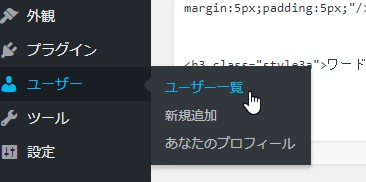
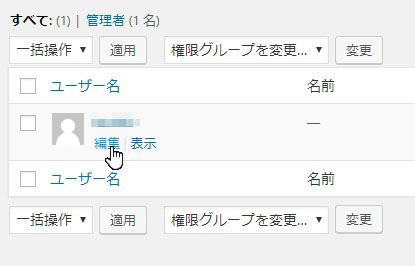


ログインできるワードプレスのパスワードとログインできないパスワードが同じ状態のままでも構いませんけど、気持ちが悪いのできちんとパスワードを設定しなおしておきましょう。
ついでにユーザーのメールもちゃんと記憶しておきましょう。
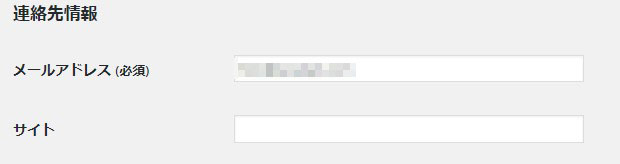
そのうえでパスワードを書き換えて使用するという方法です。
ワードプレスのパスワードはデータベースのテーブル上、暗号化されているため、手打ちで変更することは難しいため、こういった手順をとります。
管理者メールアドレスもわからない。(メールアドレスがわかるならパスワードの再設定をすればOK)
そんなときの対策です。
ワードプレスのパスワードがわからなくなったら直接パスワードを書き換える
作業手順です。- ログインできるワードプレスを作る/使う
- PhpMyAdmin でパスワードを設定する
- ワードプレスにログインしてパスワード変更
ログインできるワードプレスを作る/使う
ログインできる既存のワードプレスのがあるならば、そのワードプレスのデータを使います。ログインできる既存のワードプレスがない場合、新しくワードプレスをインストールします。
⇒ワードプレスの手動アップロードでの設置方法|2つめのワードプレスのインストール
PhpMyAdmin でパスワードを設定する
ログインできる状態のワードプレスのデータベースからパスワードデータをコピーする
PhpMyAdmin にログインして _users のテーブルを選択します。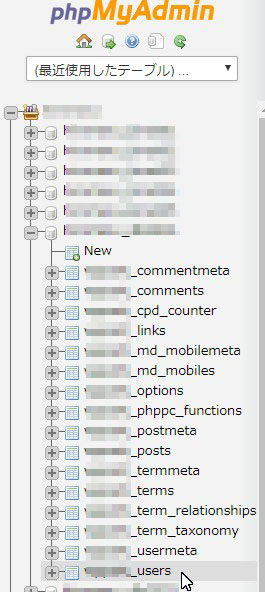
_users のテーブルを開いて編集をクリックします。
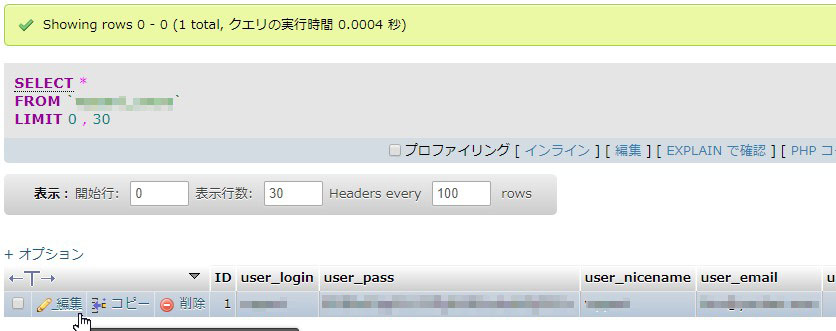
_users のテーブルの中にある user_pass の値をコピーします。—(A)
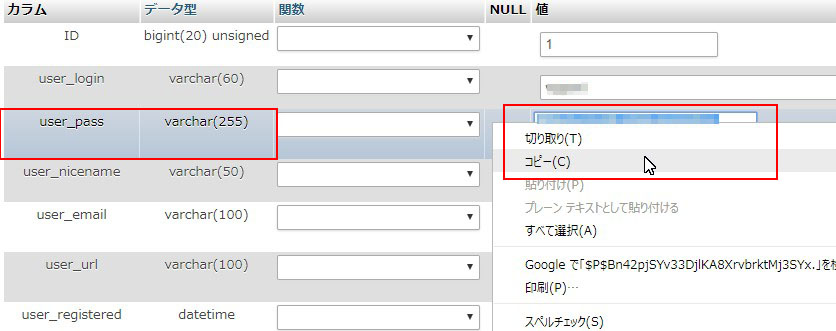
ログインできなくなったワードプレスのデータベースへコピーしてきたパスワードを貼り付ける
PhpMyAdmin にログインして _users のテーブルを選択します。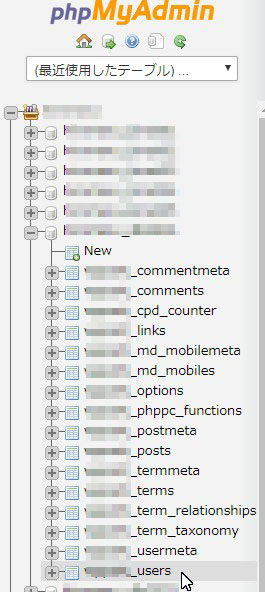
_users のテーブルを開いて編集をクリックします。
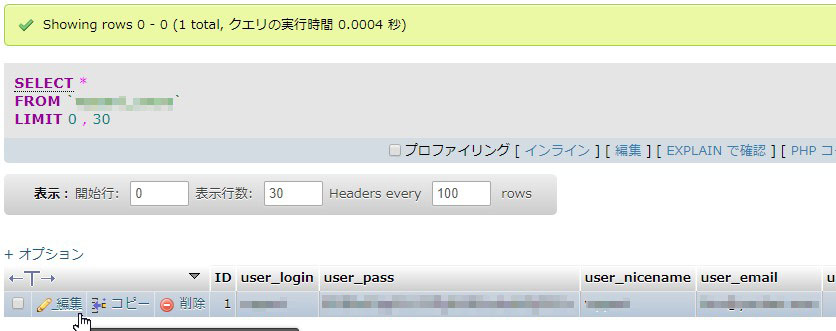
_users のテーブルの中にある user_pass の値へ(A)のコピーデータを貼り付けて実行を押します。—(A)
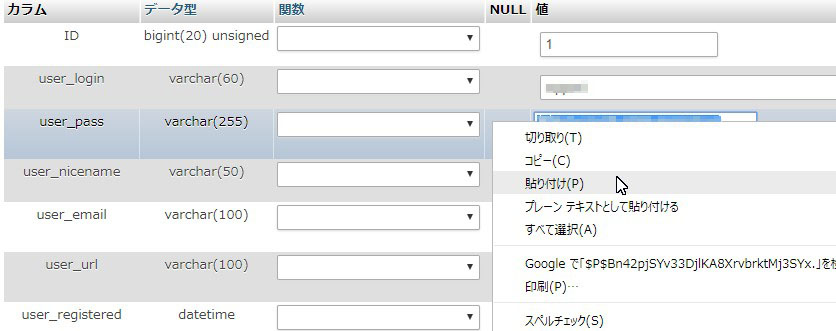

これで、ログインできるワードプレスのパスワードとログインできないパスワードが同じになりました。
ワードプレスにログインしてパスワード変更
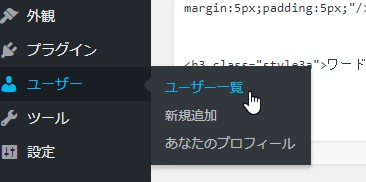
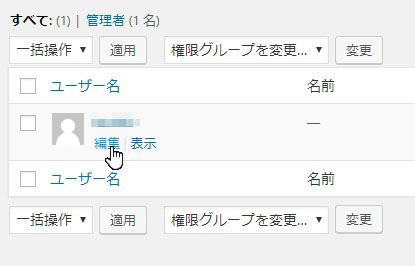


ログインできるワードプレスのパスワードとログインできないパスワードが同じ状態のままでも構いませんけど、気持ちが悪いのできちんとパスワードを設定しなおしておきましょう。
ついでにユーザーのメールもちゃんと記憶しておきましょう。
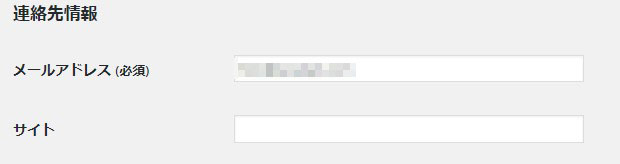
ワードプレスのパスワードがわからなくなったらのまとめ
ログインできるワードプレスのパスワードをもらってきて一時的に同じパスワードにしてしまえばログインできるようになります。そのうえでパスワードを書き換えて使用するという方法です。
ワードプレスのパスワードはデータベースのテーブル上、暗号化されているため、手打ちで変更することは難しいため、こういった手順をとります。